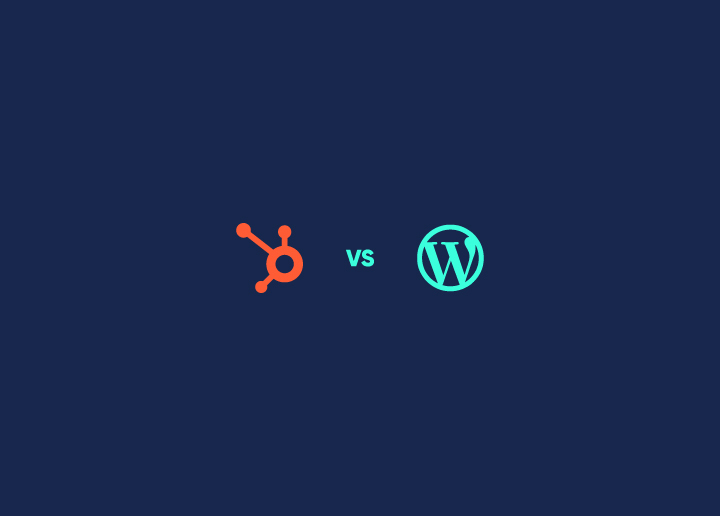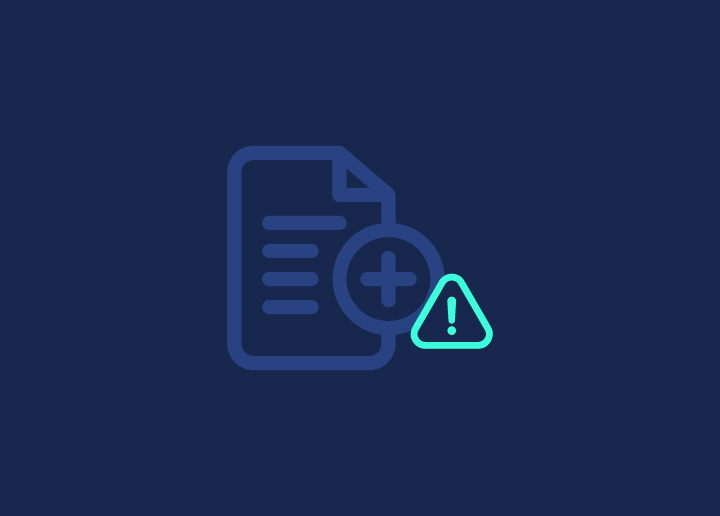WordPress, considerada una de las plataformas más fáciles de usar, ofrece la libertad de crear sitios web tal y como los imaginamos. Su menú es fundamental para la navegación del usuario en cualquier sitio web, ya que le guía de una página a otra. Sin embargo, como ocurre con cualquier plataforma robusta, a veces hay problemas. Uno de ellos es la imposibilidad de añadir páginas al menú de WordPress.
En este artículo, te explicamos las razones del error "WordPress no puede añadir una página al menú" y te ofrecemos soluciones para que tu sitio web vuelva a funcionar.
Relacionado: Arreglar "Se produjo un error en la carga..." En WordPress
Contenido
ToggleLa importancia de un menú de WordPress
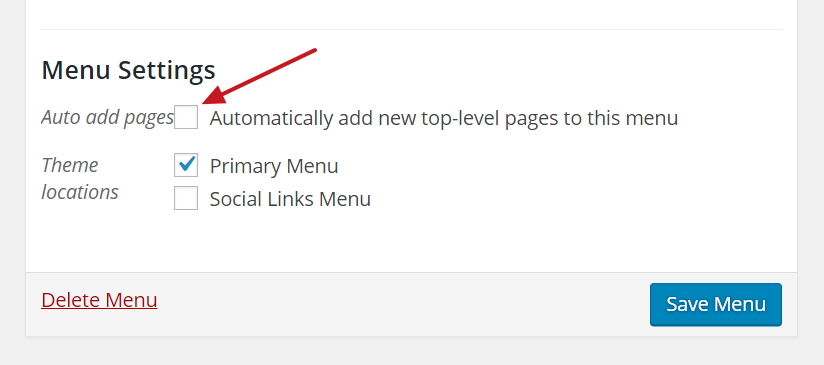
En el vasto mundo de los sitios web, piense en WordPress como una ciudad popular y en su menú principal, como el mapa que guía a los visitantes. Sin este mapa, la ciudad puede resultar abrumadora y confusa. El menú es más que una simple lista; es una herramienta fundamental que garantiza un viaje fluido y fácil de usar para cada visitante. He aquí por qué el menú de WordPress es tan crucial:
1. Navegación guiada
Al igual que las señales en una carretera, el menú guía a los visitantes. Les indica las pantallas y áreas de menús esenciales para que encuentren lo que buscan sin perderse entre la inmensidad del contenido.
2. 2. Primeras impresiones
El menú suele ser una de las primeras cosas que ve un visitante. Un menú bien organizado da una primera impresión positiva e indica un sitio web estructurado y centrado en el usuario.
Saber: Arreglar WordPress "Error de publicación. La respuesta no es una respuesta JSON válida". Emitir
3. Accesibilidad
Un menú de navegación claro y estructurado es fundamental para quienes utilizan lectores de pantalla u otras tecnologías de apoyo. Garantiza que todo el mundo pueda navegar fácilmente por el sitio, independientemente de sus capacidades.
4. Reducción de la tasa de rebote
Un menú claro o sencillo puede disuadir a los visitantes y hacer que abandonen rápidamente una nueva página o "reboten" del sitio. Un menú simplificado puede reducir esta tasa de rebote, asegurando que los visitantes pasen más tiempo explorando.
Leer: Cómo solucionar el error 500 Internal Server Error en WordPress
5. Resaltar contenidos clave
A través del menú, los propietarios de sitios web pueden priorizar y destacar secciones u ofertas críticas, guiando el tráfico a las partes esenciales de su sitio.
6. Beneficios SEO
Los motores de búsqueda aprecian un sitio web bien estructurado. Un menú sencillo ayuda a una mejor indexación, lo que conduce a una mejor clasificación en los resultados de búsqueda.
7. Experiencia móvil
Con un número cada vez mayor de usuarios que acceden a los sitios web a través de dispositivos móviles, un menú adaptable garantiza que la página de inicio del sitio sea fácilmente navegable con independencia del tamaño de la pantalla.
Relacionado: Corregir el error "Los enlaces no tienen un nombre discernible
Busquemos el problema
- Páginas ocultas: Como a veces, mantenemos ciertas habitaciones privadas; en WordPress, las páginas pueden ser configuradas como 'Privadas'. Si una página es privada, no aparecerá en tu lista para añadir al menú.
- Demasiados artículos: Imagina tener demasiadas habitaciones y pocos carteles. Algunas configuraciones de sitios web limitan el número de elementos que puedes añadir a tu menú.
- Fallos técnicos: En ocasiones, las herramientas que utilizamos (como los temas de WordPress u otros plugins) pueden tener pequeños problemas que impiden que nuestro menú funcione correctamente.
Pasos para solucionar "WordPress no puede añadir una página al menú"
De vez en cuando, WordPress puede sorprenderte con un pequeño contratiempo. Uno de ellos es cuando no puedes añadir una página concreta a tu menú. Aunque al principio puede parecer un poco confuso, a menudo se esconde una solución sencilla. Aquí tienes una guía paso a paso que te ayudará a solucionar este problema:
1. Comprobar el estado de la página
- Cómo: A veces, la página que intentas mostrar en el menú puede estar en modo "borrador".
- Solución: Vaya al editor de páginas de su panel de control de WordPress. Si la página no está publicada, verá un botón "Publicar". Haga clic en él. Una vez publicada, la página debería estar disponible para añadirla a tu menú.
Leer: Cómo evitar múltiples redireccionamientos de página
2. Quitar y volver a añadir la página al menú
- Cómo: Una página puede estar ya en el menú, impidiéndole añadirla de nuevo.
- Solución: Vaya al editor de menús, busque la página en cuestión y pulse el botón "Eliminar". Una vez hecho esto, puedes volver a añadirla en el lugar que desees.
3. Cambiar de tema
- Cómo: Tu tema actual puede ser el culpable, principalmente si no soporta menús personalizados.
- Solución: Visita la pestaña "Apariencia" en tu panel de WordPress y selecciona "Temas". Aquí puedes explorar y activar un tema diferente que admita la función de menú personalizado.
Leer: Cómo rastrear fácilmente las páginas 404 y redirigirlas en WordPress
4. Interferencia de plugins
- Cómo: Ocasionalmente, determinados plugins pueden interferir con las funciones del menú.
- Solución: Vaya a la sección "Plugins" de su panel de control. Desactiva todos los plugins temporalmente seleccionándolos y haciendo clic en "Desactivar". Una vez hecho esto, intenta añadir tu página al menú. Si tiene éxito, reactiva tus plugins uno por uno. Este proceso paso a paso te ayudará a identificar cualquier plugin problemático.
5. Borrar la memoria caché
- Cómo: La caché almacena datos temporales para acelerar las tareas. Una caché obsoleta puede provocar fallos.
- Solución: Accede a la configuración de tu navegador y busca la opción para borrar la caché. Una vez eliminada, vuelve a WordPress e intenta añadir la página al menú de nuevo.
Relacionado: Cómo redirigir la URL de WordPress con y sin plugin
¿Cómo configurar eficazmente los menús de WordPress?
¿Necesitas ayuda con algún paso? Aquí tienes los siguientes pasos para configurar los menús de WordPress de forma eficaz.
1. Planifique su navegación
Antes de lanzarse a configurar los menús, esboce un mapa del sitio sencillo o un esquema de cómo quiere que fluya la navegación por su sitio web. Piense en las páginas esenciales y en cómo deben estructurarse. Este paso te asegura tener una hoja de ruta clara antes de jugar con la configuración para añadir menús.
2. Acceder al menú Ajustes
- Inicia sesión en tu panel de control de WordPress.
- Pase el ratón por encima de la pestaña "Apariencia" de la barra lateral izquierda y haga clic en "Menús".
Leer: Cómo solucionar el error 500 Internal Server Error en WordPress
3. Cree su menú
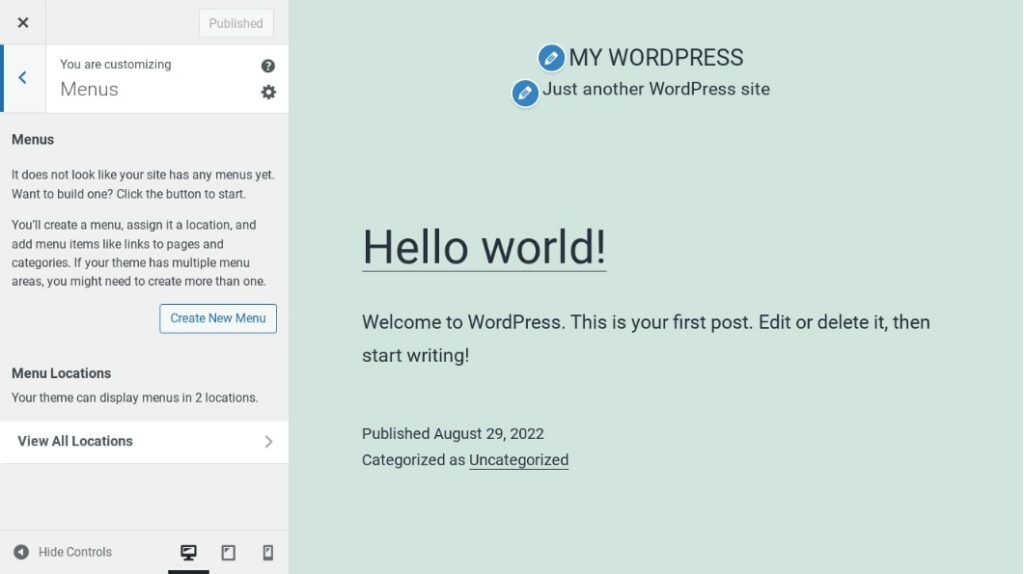
- Haga clic en el botón "Crear un nuevo menú".
- Asigne un nombre a su menú (por ejemplo, "Navegación principal").
- Dependiendo de tu tema, tendrás diferentes ubicaciones de visualización como 'Menú principal' o 'Menú de pie de página'. Elige dónde quieres que aparezca este menú en particular.
4. Añade páginas, entradas y categorías a tu menú
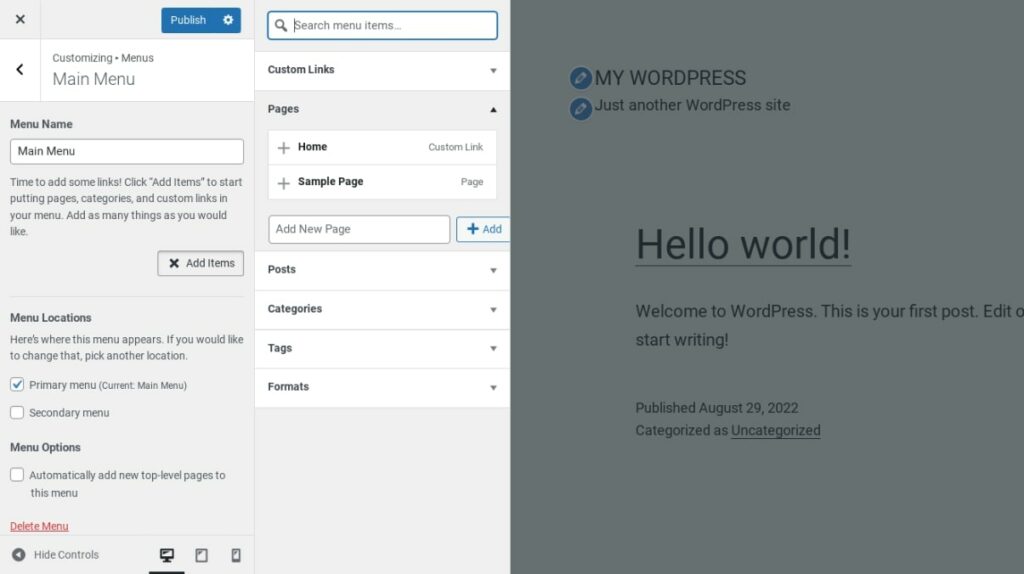
- A la izquierda, verás opciones para añadir Páginas, Entradas, Enlaces personalizados y Categorías.
- Marque las casillas de las páginas o entradas que desee añadir.
- Haz clic en "Añadir al menú".
Saber: ¿Cómo solucionar el límite de carga de WordPress?
5. Organizar los elementos del menú
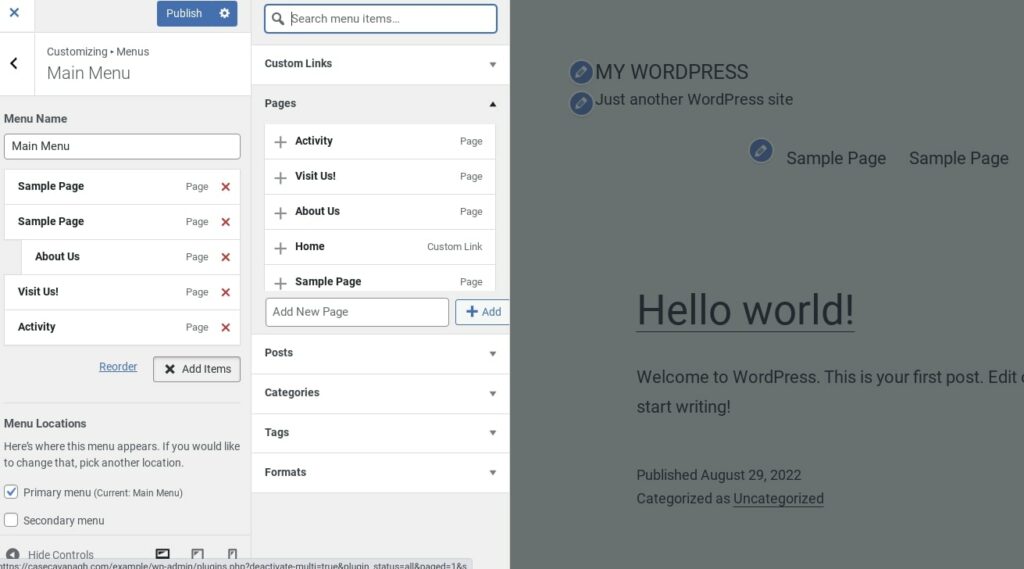
- Verá los elementos que ha añadido en el área de estructura de menús.
- Arrástrelos y suéltelos para reorganizar el orden.
- Para crear un submenú, arrastre un elemento ligeramente a la derecha debajo de otro.
6. Guardar y revisar
- Cuando estés satisfecho con la estructura, haz clic en "Guardar menú".
- Visite su sitio web para ver los cambios y asegurarse de que el menú aparece como se espera.
Aprenda: ¿Cómo arreglar Media Query no funciona en WordPress?
Conclusión
En el mundo de WordPress, las cosas pueden ponerse complicadas. Uno de esos obstáculos es no poder añadir una página a un menú. Pero como hemos visto, es un obstáculo que a menudo es fácil de superar con la solución de problemas.
Los menús son como el índice de contenidos de su sitio web. Ayudan a los visitantes a encontrar lo que buscan y facilitan la navegación. Por eso merece la pena solucionar cualquier problema con ellos.
Las soluciones de las que hemos hablado son sencillas y prácticas. Ya sea comprobar el estado de las páginas, cambiar de tema, añadir menús o gestionar plugins, siempre hay una forma de volver a poner las cosas en marcha. Recuerda que todos los sitios web tienen problemas, pero con calma y un poco de conocimiento, tu sitio funcionará sin problemas en poco tiempo. ¡Feliz creación web!
¿Necesita ayuda con la instalación?
Póngase en contacto con nosotros en cualquier momento para recibir ayuda rápida y cordial.